ChatGPT direkt über die Menüleiste des Macs nutzen
Seit seinem Erscheinen hat ChatGPT eine enorme Popularität erlangt, und es war schwer, sich dem Hype zu entziehen. Dieser von OpenAI entwickelte Konversations-KI-Chatbot ist darauf ausgelegt, menschenähnliche Antworten zu liefern. Die Interaktion mit ChatGPT ist wie ein Gespräch mit einer realen Person. Man kann Fragen stellen, Vorschläge einholen, Informationen abrufen und sogar an fortlaufenden Unterhaltungen teilnehmen. Es gibt unzählige Anwendungsmöglichkeiten für ChatGPT. Wäre es nicht noch besser, wenn man auf den KI-Chatbot zugreifen könnte, ohne ständig die Website öffnen zu müssen? Für Mac-Nutzer ist genau das jetzt möglich. Mit einer einfachen Installation kann ChatGPT direkt über die Menüleiste Ihres Macs genutzt werden. Im Folgenden zeigen wir Ihnen, wie das funktioniert.
Während Google und Microsoft mit Bard AI bzw. Bing AI Chat bereits auf den Zug der Konversations-KI aufgesprungen sind, hat Apple noch keinen eigenen KI-Chatbot eingeführt. Wahrscheinlich wird Siri irgendwann mit ChatGPT auf dem iPhone und Mac konkurrieren können. Um jedoch bereits jetzt das beste Erlebnis mit Konversations-KI zu genießen, ist ChatGPT die erste Wahl. Dank des Entwicklers Jordi Bruin können Sie ChatGPT nun direkt auf Ihrem macOS-Gerät installieren und über die Menüleiste darauf zugreifen. Lesen Sie weiter, um zu erfahren, wie genau das geht.
Jordi Bruin hat die App macGPT entwickelt, die als übersichtliche Anwendung kostenlosen Zugang zu allen Funktionen von ChatGPT bietet.
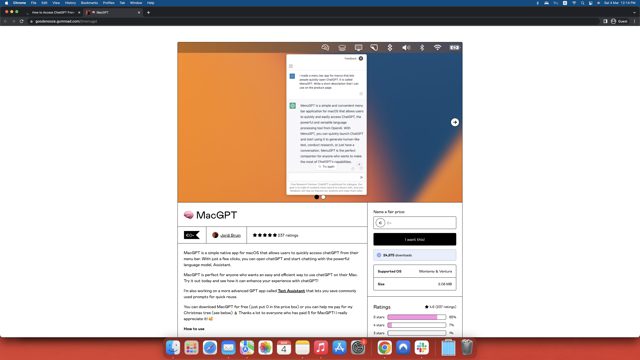
Um ChatGPT zur Mac-Menüleiste hinzuzufügen, besuchen Sie die macGPT-Website über den angegebenen Link und folgen Sie den nachstehenden Schritten:
- Auf der macGPT-Website finden Sie rechts eine Aufforderung mit der Aufschrift „I want this!“. In das Textfeld darüber geben Sie den Betrag ein, den Sie dem Entwickler für seine Arbeit spenden möchten. Alternativ können Sie auch einfach „$0“ eingeben, um die App kostenlos herunterzuladen. Hier werden auch Informationen zum unterstützten Betriebssystem, zur Dateigröße, zur Anzahl der Downloads und zu den Bewertungen angezeigt.
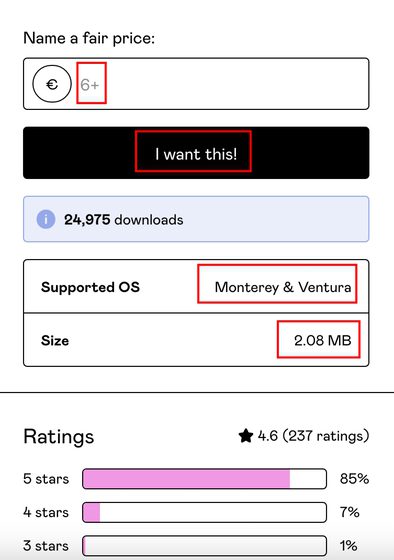
- Nachdem Sie den Betrag eingegeben haben, klicken Sie auf die Schaltfläche „Ich möchte das!“. Gumroad leitet Sie dann zur Checkout-Seite weiter. Geben Sie nun Ihre PayPal- oder Kreditkartendaten ein, um die Transaktion abzuschließen. Bei der kostenlosen Option müssen Sie lediglich Ihre E-Mail-Adresse angeben. Sie erhalten für beide Optionen eine Rechnung per E-Mail.
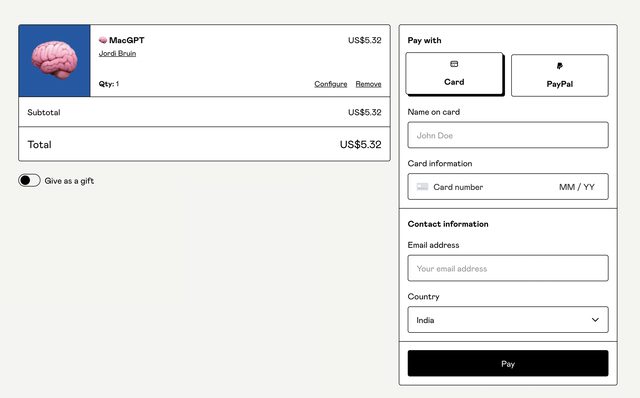
- Nach dem Herunterladen entpacken Sie den Ordner an dem gewünschten Speicherort und klicken Sie auf das macGPT-Symbol, um die Software zu starten. Beim Start wird eine Warnmeldung angezeigt. Klicken Sie einfach auf „Öffnen“, um fortzufahren.
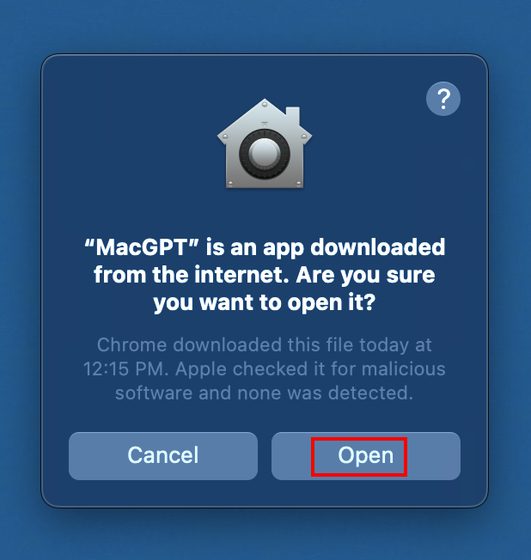
- Sie sehen nun das ChatGPT-Logo in Ihrer macOS-Menüleiste. So haben Sie jederzeit direkten Zugriff auf den ChatGPT-KI-Bot.
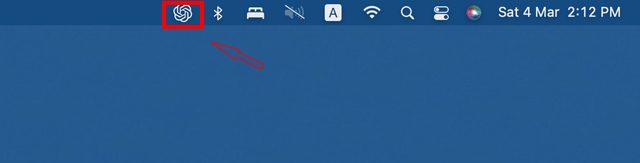
- Wenn Sie auf das Menüleistensymbol klicken, öffnet macGPT die ChatGPT-Homepage auf Ihrem macOS-Gerät.
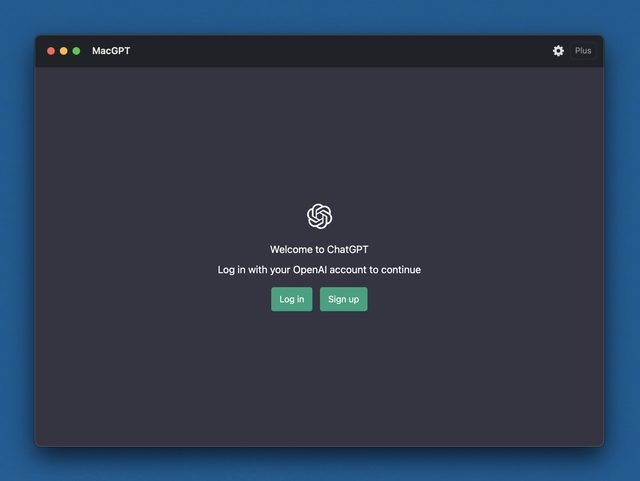
- Hier müssen Sie sich bei Ihrem ChatGPT-Konto anmelden. Falls Sie noch kein Konto haben, müssen Sie sich erst registrieren.

- Und fertig! Sie haben macGPT erfolgreich auf Ihrem Gerät installiert.
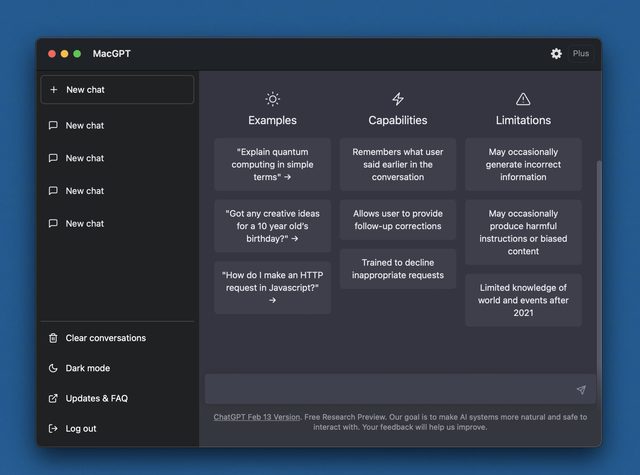
- Falls Sie sich fragen, ob macGPT genauso gut funktioniert wie ChatGPT, haben wir die App selbst getestet. Während unserer Tests haben wir keine Probleme festgestellt. Da es sich lediglich um einen Web-Wrapper für die offizielle ChatGPT-Website handelt, funktioniert alles wie erwartet.
Probieren Sie MacGPT jetzt auf Ihrem macOS-Gerät aus!
Wir hoffen, dass dieser Artikel hilfreich war und Sie sofort mit der Verwendung von macGPT auf Ihrem Mac beginnen können. Ein großes Dankeschön an Jordi Bruin, der ChatGPT in die Menüleiste gebracht hat. Wenn Sie den aktuellen Hype rund um KI-Chatbots interessiert, empfehlen wir Ihnen, auch einige der besten ChatGPT-Alternativen auszuprobieren. Und falls Sie daran interessiert sind, Bing AI in Ihrem Webbrowser (außer Microsoft Edge) zu verwenden, können Sie sich den verlinkten Artikel ansehen. Teilen Sie uns in den Kommentaren Ihre Meinung zu macGPT mit.